Les formulaires SharePoint servent d’outil de collaboration et de gestion exceptionnel depuis de nombreuses années. Grâce à cet outil, on peut traiter des données d’entreprise de tous types, volumes et objectifs.

Un formulaire SharePoint est une fenêtre (écran) comportant un certain nombre de champs avec des étiquettes pour que les utilisateurs puissent saisir leurs données : nom et prénom, adresse, courriel, numéro de téléphone, etc. Les formulaires SharePoint sont créés pour simplifier tous les processus commerciaux, les flux de travail, et aussi pour rendre le travail avec une base de données plus agréable et bien organisé. En outre, les formulaires avec des étiquettes aident les utilisateurs à empêcher la saisie de données incorrectes.
Il existe de nombreuses solutions et outils pour faciliter le travail avec les formulaires SharePoint et créer des formulaires attrayants et avancés pour augmenter les chances d’être remplis par les utilisateurs.
- Personnalisation des formulaires : How to Do It Right
- Que représentent les formulaires SharePoint ?
- Les meilleures pratiques de personnalisation des formulaires SharePoint
- Listes SharePoint
- InfoPath
- SharePoint Forms Designer
- Visual Studio
- Au-delà de Microsoft
- La meilleure personnalisation doit répondre aux besoins de votre produit
Personnalisation des formulaires : How to Do It Right
Alors que nous utilisons des listes pour stocker diverses informations, ce qui est l’un des objectifs fondamentaux de SharePoint, il y a des occasions où nous souhaitons faire des formulaires élégants et impressionnants ou augmenter leur efficacité. En fait, la configuration et la personnalisation des listes SharePoint sont assez problématiques, car divers formulaires pour celles-ci sont conçus et mis en œuvre par un codage personnalisé, InfoPath et des outils de fournisseurs tiers. Il existe différentes façons de créer des formulaires pour SharePoint, dont certaines seront examinées dans cet article.
Les formulaires sont conçus pour représenter, cacher et optimiser les données des utilisateurs. Ils permettent l’échange de données entre les utilisateurs et les sources de données dans un navigateur. Les formulaires peuvent être créés dans n’importe quelle application et sont ensuite liés à la liste correspondante dans SharePoint. Certains outils vous permettent de concevoir des formulaires dans l’environnement SharePoint ; toutefois, cela semble plus facile qu’il n’y paraît en réalité. Sans compétences particulières ou l’aide d’un développeur, cela pourrait être un véritable défi.
Néanmoins, au moyen de certaines méthodes, on peut simplifier le processus.
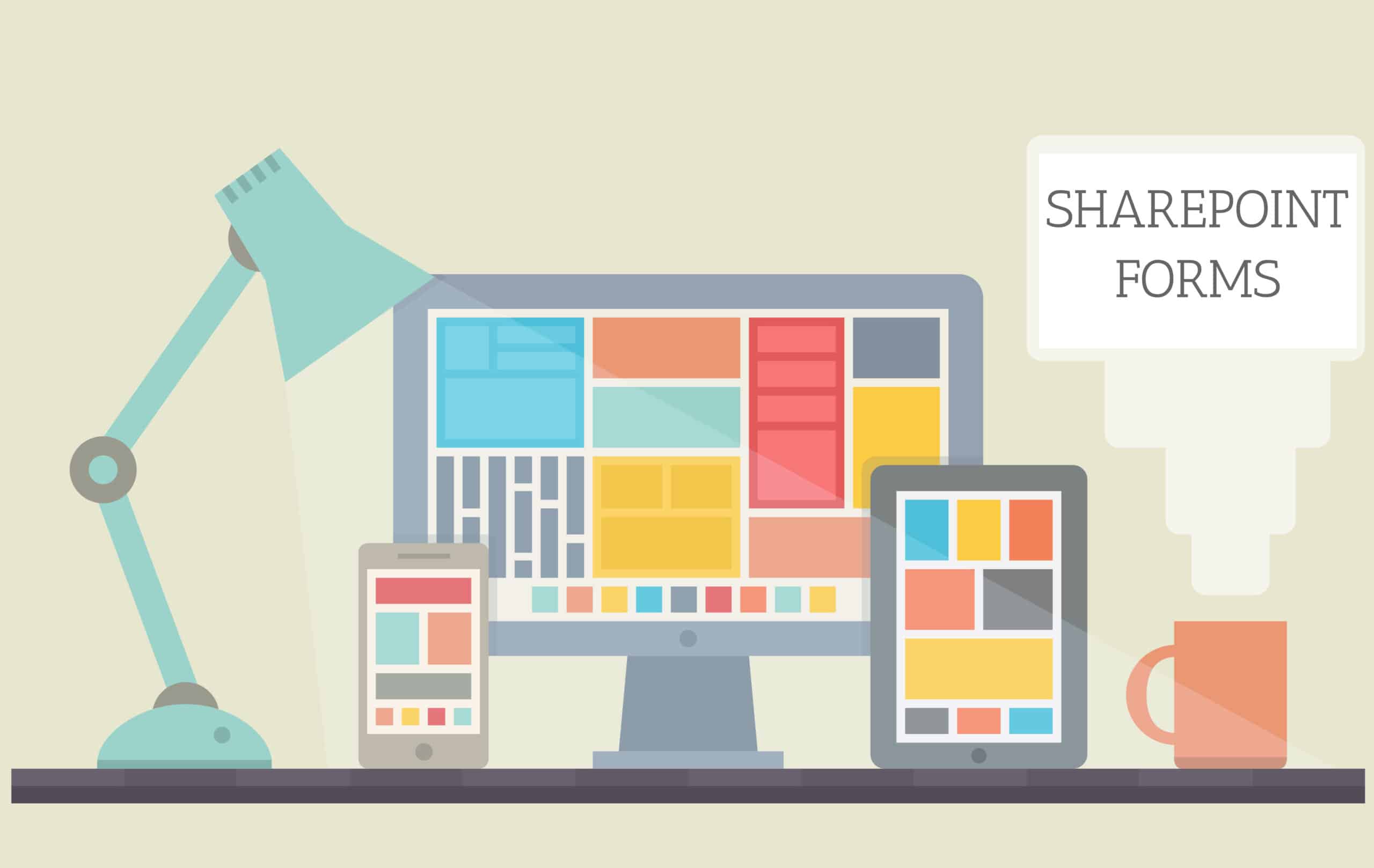
Bien qu’une interface native SharePoint fournisse les outils essentiels pour créer des formulaires personnalisés, tels qu’une vue de liste personnalisée, on peut toujours avoir besoin d’apporter des modifications plus spécifiques à la conception. Explorons différentes méthodes pour que vous puissiez choisir celle qui correspondra parfaitement à vos besoins.
Cette méthode est idéale si vous n’avez pas besoin de modifications importantes et que vous êtes surtout satisfait de la fonctionnalité principale des formulaires SharePoint. Lors de la création de la liste, un formulaire correspondant est disponible par défaut et permet :
- L’optimisation de l’ordre des champs
- La validation des entrées
- La pièce jointe au fichier
- La limitation de l’accès
- Les flux de travail
Toutes les fonctionnalités sont disponibles dans le menu Paramètres de la liste et sont prises en charge par un tutoriel si nécessaire. Cependant, si vous devez exécuter une logique d’entreprise sur les champs, ce n’est pas le choix idéal.
InfoPath
Cet outil a été développé par Microsoft spécifiquement pour la gestion avancée des formulaires SharePoint.
Il possède beaucoup plus de fonctionnalités par rapport à son prédécesseur (XDocs), notamment :
- Création de vues de formulaires multiples
- Possibilité de travailler avec des données structurées
- Champs de texte étendus
- Calculs
- Logique commerciale et flux de travail
Le plus gros problème de Microsoft InfoPath est qu’il ne sera pas pris en charge par Microsoft dans un avenir proche. Un autre inconvénient est un manque d’intuitivité, nécessitant un temps considérable pour un tutoriel.
Cet outil puissant permet non seulement la personnalisation des formulaires SharePoint, mais aussi la configuration des interfaces de différents webparts. Il suffit d’ajouter un Data View à votre page, et il vous donnera accès à l’insertion de champs d’une source de données sous forme de formulaires. La diversité des fonctionnalités du Designer offre la possibilité de :
- Cacher/afficher des champs
- Modifier la mise en page
- Travailler avec le code du formulaire
- Utiliser des contrôles de données
- Ajouter des graphiques et du texte
En premier lieu, SharePoint Designer permet d’influencer directement les fichiers et les propriétés SharePoint. C’est pourquoi, afin d’en tirer le meilleur parti, il faut connaître les bases de la structure de SharePoint et le stockage des fichiers. Il s’agit d’un outil gratuit distribué par Microsoft. En même temps, le produit est plutôt délicat et nécessite souvent une expertise particulière et des compétences en codage.
Visual Studio
Dans le cas où aucune solution sur étagère ne répond à vos besoins, il est temps d’envisager la conception d’une solution personnalisée. Visual Studio est un environnement de développement d’applications complet, capable de mettre en œuvre presque toutes vos idées. Grâce à son intégration avec SharePoint, vous pouvez étendre ses formulaires avec toutes les fonctionnalités nécessaires. Cependant, il s’agit d’une affaire coûteuse qui nécessite l’embauche de programmeurs ainsi que du temps pour le développement, les tests et la création de la documentation. Vous pouvez envisager une telle solution lorsque vous avez les ressources pour maintenir un projet logiciel complet pour seulement ajouter quelques formulaires dans votre SharePoint.
Au-delà de Microsoft
Aujourd’hui, la plupart des solutions fournies par Microsoft et SharePoint sont peu pratiques à utiliser ou nécessitent des compétences particulières pour un utilisateur non puissant. Pour pallier ce problème, de nombreuses solutions annexes dotées d’une interface conviviale sont apparues dans le paysage. L’une de ces solutions est une application appelée Forms Designer de SharePoint VirtoSoftware, créée pour répondre à tous les besoins d’une entreprise et offrir une interface très intuitive. Elle permet de créer des formulaires étendus personnalisés directement dans SharePoint, sans avoir à installer d’autres applications. L’outil ne nécessite aucune compétence en matière de codage, il fonctionne comme une application SharePoint ou un composant Web, et il est rentable car il n’exige pas l’installation d’un progiciel Microsoft complet supplémentaire. Virto Forms Designer est disponible pour Office 365 et pour les plateformes SharePoint 2016, 2013 et 2010. Le complément en ligne ou la partie web SharePoint Forms Designer sont entièrement intégrés à l’environnement SharePoint et fonctionnent directement avec les listes SharePoint.
Une conception flexible permet de personnaliser les couleurs, les styles de texte et l’apparence des champs, et la fonction de mise en page offre une possibilité de créer différentes mises en page de la même liste SharePoint pour divers utilisateurs ou groupes d’utilisateurs. Cette fonctionnalité est essentielle pour sécuriser les informations sensibles de l’entreprise et permettre l’accès à certaines données aux seuls utilisateurs disposant des autorisations nécessaires. De plus, les mises en page améliorent la convivialité en affichant le formulaire de la même liste dans des vues distinctes et un ensemble de champs de liste pour chaque département.
Il vous suffit de faire glisser et de déposer les contrôles, les onglets, les panneaux et les accordéons prêts à l’emploi pour concevoir vos propres formulaires sophistiqués pour les listes SharePoint. Enregistrez vos formulaires terminés et utilisez-les plus tard en exportant et en important simplement les modèles nécessaires.
L’outil permet aux utilisateurs de créer des formulaires spécifiques de modification, d’affichage et de création pour différents types de contenu disponibles dans une liste. Par exemple, vous pouvez créer des formulaires distincts de modification d’élément, de création d’élément, d’affichage d’élément et de modification/nouveau/affichage de dossier très rapidement dans la même interface.
De plus, vous pouvez ici définir des styles CSS et étendre votre formulaire avec un codage supplémentaire HTML ou JavaScript, en utilisant des éditeurs intégrés. En un mot, Forms Designer élimine les inconvénients des solutions standard et adopte la plupart de leurs meilleures fonctionnalités. L’interface conviviale et intuitive ne nécessite pas de compétences particulières ou de formation par la création de formulaires, de sorte que même un novice peut facilement créer des formulaires complexes dans SharePoint.
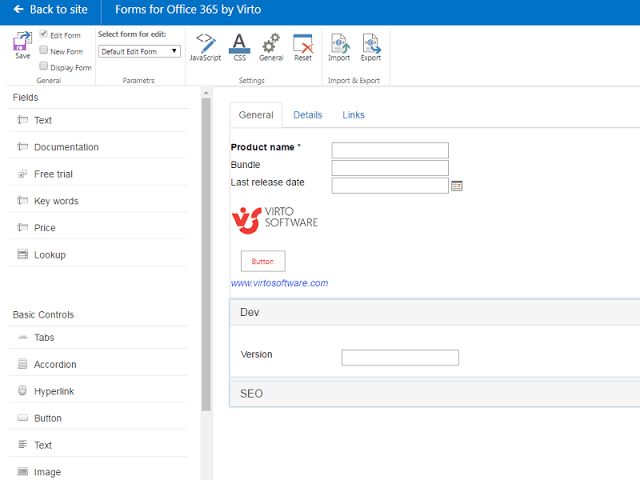
La meilleure personnalisation doit répondre aux besoins de votre produit
En somme, les options d’intégration SharePoint offrent aux utilisateurs une grande flexibilité. C’est à vous de choisir quelle solution pour votre entreprise, soit des outils gratuits standard avec la solution limitée, soit des apps professionnelles et intuitives, comme Forms Designer.
Vous pouvez en savoir plus sur la création d’un formulaire dans SharePoint avec Virto Forms Designer ou télécharger la version d’essai SharePoint Online Forms Designer pour Office 365 ou SharePoint Forms Designer pour SharePoint 2013 et 2016 et vérifier comment il s’adapte à votre propre environnement SharePoint.
| Produits apparentés : | |
|---|---|
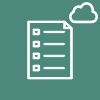 |
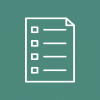 |
| Office 365 Forms Designer |
SharePoint Forms Designer |
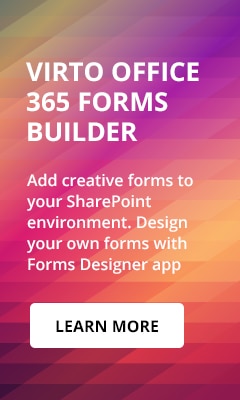
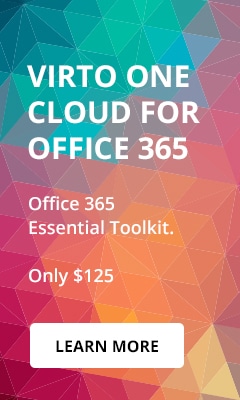



Tatiana Sushchenko est la propriétaire du produit chez VirtoSoftware. Elle a commencé sa carrière informatique avec le célèbre ABBYY Lingvo en 2006 à Moscou. Elle a ensuite rejoint Microsoft, où elle a occupé divers postes de gestion du marketing pour Visio, SharePoint, Office 365 et Project pendant près de 10 ans. Tatiana est diplômée de l’Institut d’études commerciales et titulaire d’un mini-MBA. Elle est également diplômée de l’université d’excellence en marketing de Microsoft.
Toutes les publications de l’auteur Tatiana Sushchenko
.